Instagramのダイレクトメッセージを誰にも見られずに読む方法
公開: 2023-07-17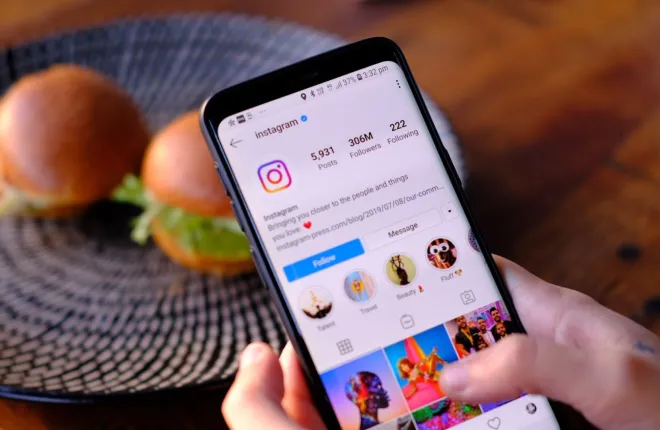
正直に言いましょう。 Instagram の特定の DM にすぐに返信できない状況に誰もが直面したことがあります。相手に気づかれずにすぐにDM を覗き見したいと考えます。
残念ながら、WhatsApp や Facebook とは異なり、Instagram には開封確認を非表示にする直接的なオプションはありません。
では、Instagramのダイレクトメッセージを誰にも見られずに読むにはどうすればよいでしょうか? いくつかの簡単なヒントに従うことで、相手に知らせることなくメッセージを読むことができます。
InstagramのDMを読んだことを隠すことはできますか?
クイックリンク
いいえ、Instagram の DM を読んだことを隠すことはできません。 プラットフォームには開封確認設定をオフにする機能がありません。 その結果、ダイレクトメッセージを表示するとすぐに、その下に「見た」通知が表示されます。 これと同じように、あなたが Instagram のストーリーや投稿のスクリーンショットを撮っても、それを誰かが知る方法はありません。
でも心配しないでください。 Instagram の DM を誰にも見られずに見るための、クールで簡単な回避策について説明しますので、読み続けてください。
Instagramのダイレクトメッセージを誰にも見られずに読む方法
1. 通知バーからメッセージを読む
これはおそらく、「見た」または「今見た」通知をその下に表示させずに、Instagram 上のダイレクト メッセージを読むための最良の手段です。
スマートフォン (Android または iPhone) の通知バーをプルダウンし、そこからメッセージを読みます。 可能であれば拡張してください。 ただし、タップしないでください。

このトリックを機能させるには、Instagram のプッシュ通知をオンにする必要があります。 それらを確認または有効にするには、次の手順に従います。
- 携帯電話でInstagramを起動します。

- 画面の右下隅にあるアイコンをタップしてプロフィールに移動します。

- 右上隅の[+]ボタンの横にある3 本の水平線を選択します。

- [設定とプライバシー]に移動します。

- [Instagram の使用方法]で、 [通知]を選択します。

- 次の画面で、プッシュ通知の[すべて一時停止]オプションが無効になっていることを確認します。 そうでない場合は、今すぐ実行してください。

それでおしまい。 DMを含むすべてのプッシュ通知をスマートフォンで受信できるようになります。
注:この方法は、長いメッセージや複数の DM を受信した場合には適していません。
2. 携帯電話の通知履歴を確認する
プッシュ通知に加えて、Android スマートフォンの通知履歴からダイレクト メッセージを表示することも良い選択肢です。 ただし、デフォルトでは無効になっているため、必ず有効にしてください。
通知は24 時間後に履歴から消えます。また、ハンドセットはAndroid 11以降を実行している必要があることに注意してください。さらに、通知履歴オプションはすべてのスマートフォンで利用できるわけではありません。
Samsung の携帯電話またはこのオプションが組み込まれたその他の携帯電話をお持ちの場合は、次の手順に従います。
- 灰色の歯車アイコンをタップして設定アプリを起動します。
- [通知]を選択します。

- [詳細設定] が見つかるまで下にスクロールします。

- 次の画面で、[通知履歴]をタップします。


- 履歴の下にすべての Instagram DM 通知が表示されます。 メッセージを開いて読んでください。

注: Instagram で送信者を制限すると、送信者はあなたがメッセージを見たことを知りません。これは、チャット ウィンドウを開いた場合でも同様です。
3. 機内モードをオンにする/インターネットを無効にする
機内モードをオンにするか、インターネットを無効にすることで、目立たないように Instagram の DM を確認することもできます。
しかし、機内モードで見られずに Instagram のメッセージを読むにはどうすればよいでしょうか?
次の手順を実行します:
- スマートフォンの機内モードをオンにします。 または、Wi-Fi と携帯電話のデータを切断します。

- 次に、読みたいメッセージに移動します。 それを開く。

- 機内モードがオンになっていると、Seen のレシートは相手に送信されません。

ただし、ここには落とし穴があります。 機内モードをオフにするか、インターネットに接続すると、「Seen 」タグが表示されます。
4. 相手の Instagram アカウントを制限する
これが最後の手段です。
上記の方法はあまり信頼性が低いため、別の回避策をご紹介します。 そのためには、相手のメッセージを読む前に、まず相手の Instagram アカウントを制限する必要があります。
そうすることで、制限後に送信される DM は常にメッセージ リクエストセクションに表示されます。ご存知ないかもしれませんが、Instagram では、ユーザーが制限を承認するか解除するまで、そのようなメッセージの開封確認は表示されません。
先に進む前に、相手が Instagram のユーザー名を変更したかどうかを確認する方法を説明します。変更しないと、検索時に見つからない可能性があります。 また、誰かが Instagram であなたをブロックした場合、そのプロフィールは検索結果に表示されないことにも注意してください。
以下に、この方法の完全な手順を示します。
- 送信者のプロフィールに移動します。
- アプリの右上隅にある3 つの縦のドットをタップします。

- 「制限」オプションを選択します。

- 現在、送信者は制限されています。

- 次に、DM セクションを開きます。

- 右側に「リクエスト ()」オプションが表示されます。 青色で強調表示されます。 それをタップしてください。

- 制限されたユーザーからのメッセージがここに表示されます。

- メッセージを開いて読んでください。
相手を制限したままにすると、Instagram はこのメッセージの既知確認を送信しなくなります。 さらに、この Instagram アカウントからリールをブロックすることも選択できます。
Instagram のダイレクト メッセージを誰にも見られずに読みたいと思うのはなぜですか?
いくつかの理由から、Instagram のダイレクト メッセージを誰にも見られずに読みたいと思うでしょう。 リストには侵害されたアカウントが含まれています。 メッセージを見て、後で返信するつもりです。 また、そのメッセージが仲の悪い人からのものである可能性もあります。 DM を確認して、競合せずに応答する方法を決定することをお勧めします。
Instagram のダイレクトメッセージを誰にも見られずに読むことに関する FAQ
はい、Instagram でメッセージリクエストを承認せずに読むことができます。 あなたがそれを見たことは送信者に通知されません。
Instagram で既知ステータスまたはアクティビティ ステータスをオフにするには、プロフィールに移動し、画面の右上隅にある3 本の水平線をタップします。 [設定とプライバシー]を選択します。 次に、検索ボックスで「アクティビティ ステータス」を検索します。 見つかったら、 [アクティビティ ステータスの表示]オプションをオフに切り替えます。
iPhone で人に見られることなく Instagram メッセージを読む方法は、Android スマートフォンで行う方法と似ています。 これについては、上記のセクションを参照してください。
